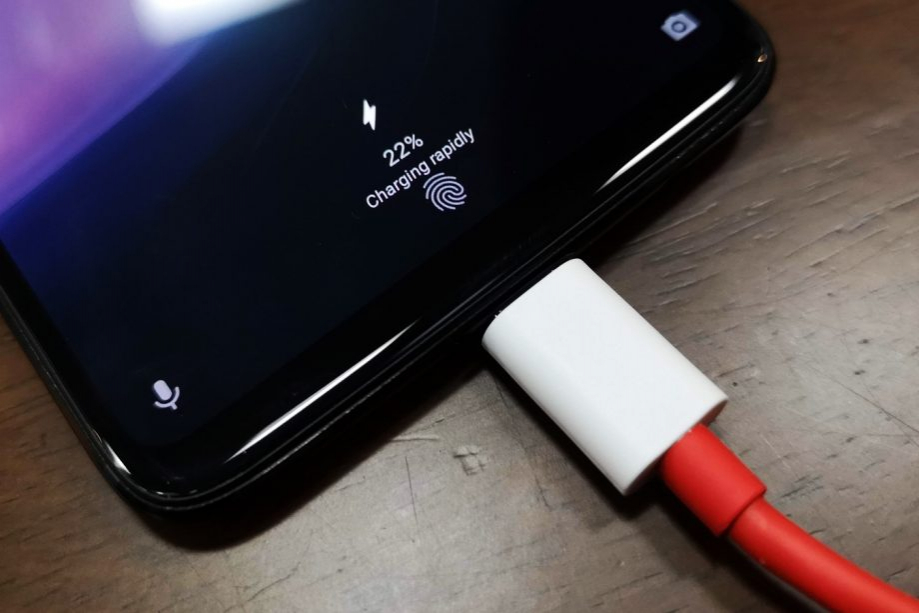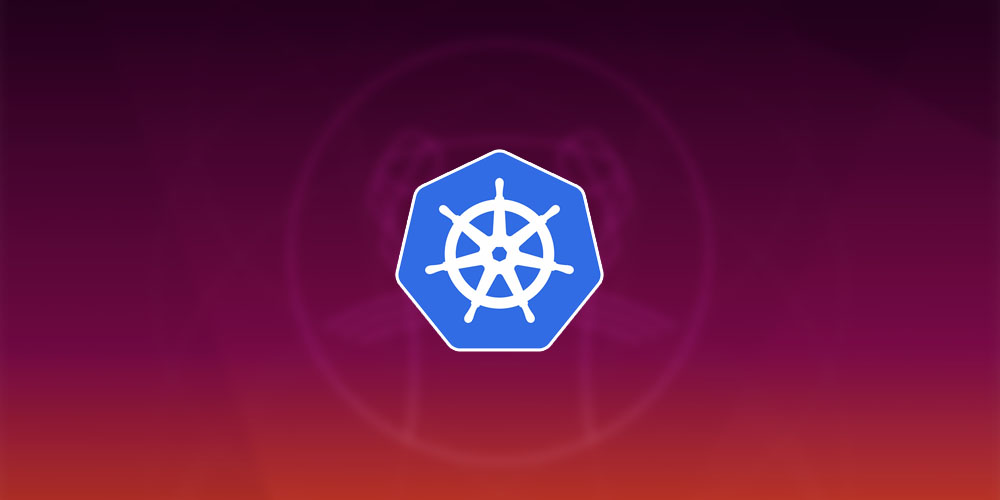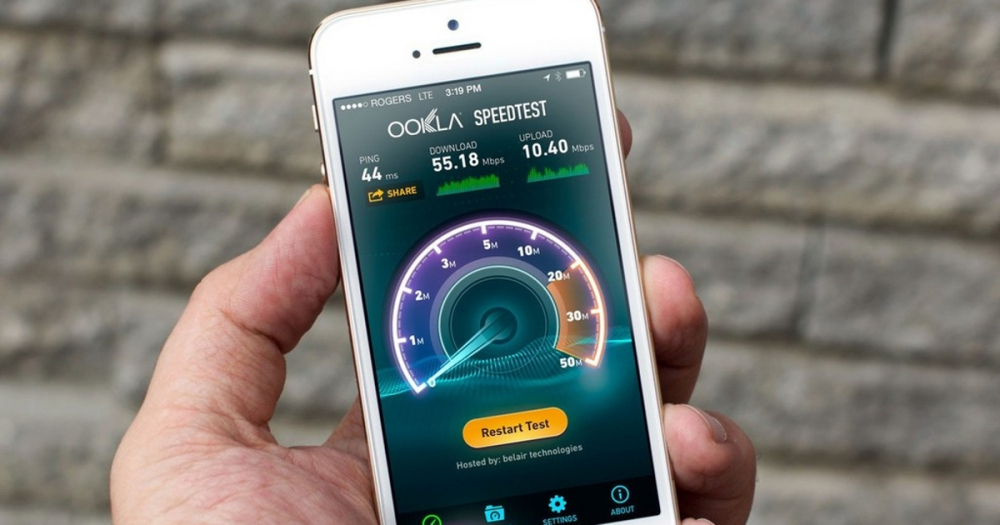Docker посмотреть запущенные контейнеры, запустить или остановить контейнеры
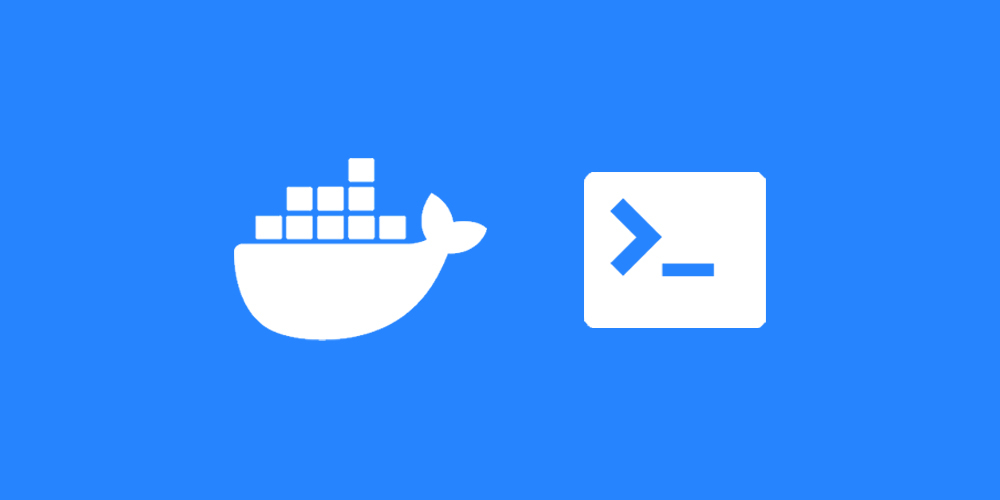
Docker - это популярный инструмент виртуализации, который копирует конкретную операционную среду поверх основной ОС. Каждая среда называется контейнером. Управление контейнерами необходимо для работы в Docker.
Также рекомендуем прочитать: Docker для руководство начинающих
Контейнер использует образ предварительно сконфигурированной операционной системы, оптимизированный для конкретной задачи. Когда образ Docker запущен, он существует в контейнере. Например, несколько контейнеров могут одновременно запускать один и тот же образ в одной операционной системе.
Список запущенных Docker контейнеров
Базовый формат Docker:
docker command [options]Чтобы вывести список всех запущенных контейнеров Docker, введите в окне терминала следующее:
docker ps
Как вы можете видеть, изображение выше указывает на отсутствие запущенных контейнеров.
Чтобы вывести список всех работающих и остановленных контейнеров, добавьте параметр –a:
docker ps –a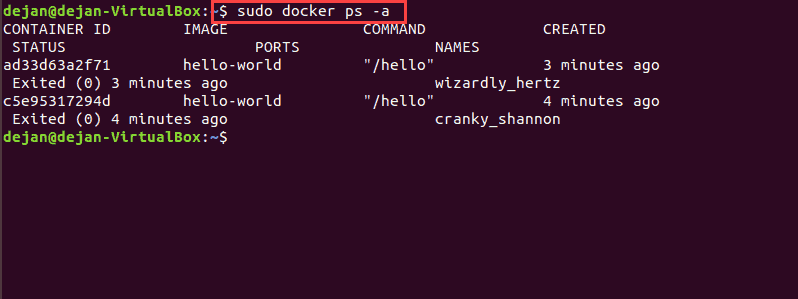
Для вывода списка контейнеров по их идентификатору используйте параметр –aq:
docker ps –aq
Чтобы просмотреть общий размер файла каждого контейнера, используйте параметр –s:
docker ps –sЧтобы просмотреть список последних созданных контейнеров, используйте параметр –l:
docker ps –l
Команда ps предоставляет несколько столбцов информации:
- Container ID - Уникальный буквенно-цифровой номер для каждого контейнера
- Image - Образ базовой операционной системы, на котором основан контейнер
- Command - команда, запустившая контейнер
- Created - Как давно был создан контейнер
- Status - Время работы или простои
- Ports - Указывает любые порты, перенаправляемые в контейнер для работы в сети.
- Name - Памятное имя, присвоенное программным обеспечением Docker
Как запустить Docker контейнер
Основная команда для запуска одного или нескольких остановленных контейнеров Docker docker start:
docker start [options] container_id
Вы можете указать контейнер, используя его имя или идентификатор (длинный или короткий).
Чтобы создать новый контейнер из образа и запустить его, используйтеdocker run:
docker run [options] image [command] [argument]Если вы не определите имя для вновь созданного контейнера, он создаст случайное имя строки. Чтобы определить имя контейнера, используйте параметр ––name:
docker run ––name=Ubuntu_Test ubuntu:14.04Вышеупомянутая команда создаст контейнер Ubuntu_test на основе образа ubuntu: 14.04 и запустит его.
Контейнер может быть запущен, но вы не сможете взаимодействовать с ним. Чтобы запустить контейнер в интерактивном режиме, используйте параметры –i и –t:
docker run –it ––name=Ubuntu_Test ubuntu:14.04
В приведенном выше примере система создает контейнер Test_2 из образа ubuntu и подключается к нему, позволяя запускать команды непосредственно в контейнере.
Вместо использования параметров -i или -t, используйте команду для подключения к работающему контейнеру : attach
docker attach container_idКак остановить Docker контейнер
Чтобы остановить Docker контейнер, используйте команду docker stop:
docker stop [option] container_idЗамените container_id на имя контейнера или идентификатор.
По умолчанию вы получаете 10-секундный период. Команда stop указывает контейнеру остановить службы после этого периода. Используйте параметр --time для определения другого периода, выраженного в секундах:
docker stop --time=20 container_id
Чтобы немедленно остановить docker контейнер, не дожидаясь окончания периода:
docker kill [option] container_idЧтобы остановить все запущенные контейнеры, введите следующее:
docker stop $(docker ps –a –q)Эту же команду можно использовать с kill. Это остановит все контейнеры, не давая им возможности выйти.
Заключение
Данное руководство показывает все команды и параметры для для просмотра, запуска и остановки Docker контейнеров. Docker используется командами разработчиков для обеспечения согласованности на разных машинах.